Bagaimana untuk menyampaikan fail dari Ipad ke PC
Mengusahakan tablet adalah amalan yang harus kita lakukan, kerana ini adalah trend yang tidak dapat dipulihkan. Dalam kes ini, kita akan melihat bagaimana menyelesaikan masalah penghantaran data antara PC dan ipad dengan sekurang-kurangnya tiga pilihan.
1. Melalui Itunes
Ini mungkin cara yang paling praktikal, kerana ia hanya memerlukan kabel sambungan antara Ipad dan menghubungkannya ke PC melalui USB. Saya katakan lebih praktikal, kerana kabelnya sama dengan yang digunakan untuk mengecas Ipad jadi mustahil untuk tidak memilikinya.
[Sociallocker]
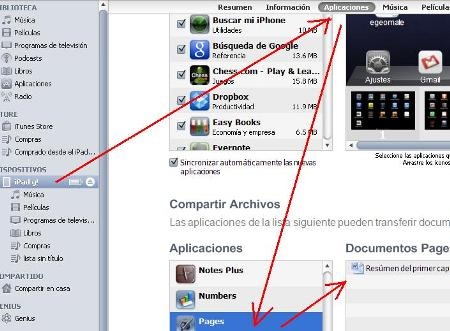
Untuk menghantar fail dari iPad, anda harus memilih file tersebut dan membuat pilihan "kirim ke Itunes". Kemudian pada PC, buka Itunes, pilih peranti dan di tab atas pilihan "aplikasi". Kemudian, di bahagian bawah anda dapat melihat aplikasi yang berbeza yang mempunyai keupayaan untuk berkongsi data melalui Itunes, yang dipilih akan dapat melihat fail yang kami memutuskan untuk berkongsi melalui Itunes.
Dari sini ia dipilih dan disimpan dalam folder kepentingan kami.
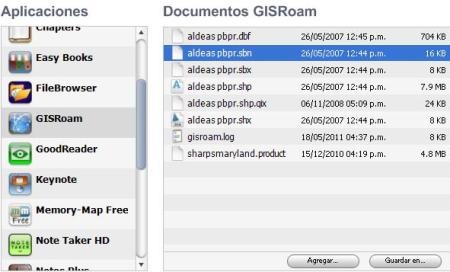
Sekiranya kami ingin mengirim ke iPad, maka kami memilih pilihan "Tambah", dan kami mencari fail untuk dimuat. Dalam kes ini, saya memuatkan rangkaian lapisan yang akan dipaparkan dalam aplikasi GISRoam, jadi saya mesti memastikan memuatkan fail sambungan dbf, shx dan shp.
Kadang-kadang, nampaknya tiada apa yang dipaparkan dalam panel ini, biasanya kerana PC sedikit dioptimumkan dalam RAMnya, jadi disyorkan untuk menutup iTunes dan membuka semulanya; tetapi tiada apa yang hilang atau dipadam dari sini.
2. Melalui e-mel
Untuk ini, Ipad dikehendaki mempunyai sambungan Internet. Ini boleh dilakukan melalui rangkaian tanpa wayar atau sambungan 3G, yang mana setiap pembekal dapat memberi kami rancangan bermula dari $ 12 sebulan. Kad ini sama dengan SIM biasa tetapi tidak berukuran. Semasa perjalanan saya ke luar negara baru-baru ini, saya membelinya dan memotongnya dengan gunting dan kad ini sesuai untuk saya; alternatif yang lebih murah kerana Perayauan pada umumnya mahal.
Jadi jika mesin disambungkan ke Internet, melalui e-mel kita boleh menghantar fail.
3. Dengan cakera maya
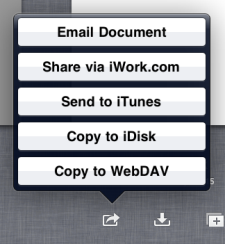 Ini adalah pilihan lain, sebahagiannya dibayar. Bergantung pada yang terpasang, ketika memilih fail pilihan akan muncul:
Ini adalah pilihan lain, sebahagiannya dibayar. Bergantung pada yang terpasang, ketika memilih fail pilihan akan muncul:
- Salin ke iDisk
- Salin ke WebDAV
- Kongsi di iWork.com
- Kongsi di Dropbox
Pilihan yang sama ini berfungsi untuk iPhone dan pasti ada pilihan lain, seperti penggunaan kabel penyesuai untuk kad SD, kad USB atau aplikasi akses jauh.
[/ Sociallocker]







Salah satu yang paling praktikal dalam kes cakera maya adalah Dropbox, kerana data boleh diakses dari web, sesuatu yang asas pada kedua-dua PC dan iPad.
Di samping itu, dengan 2 GB yang menawarkan Dropbox, ia cukup untuk lebih daripada sekadar pemindahan.